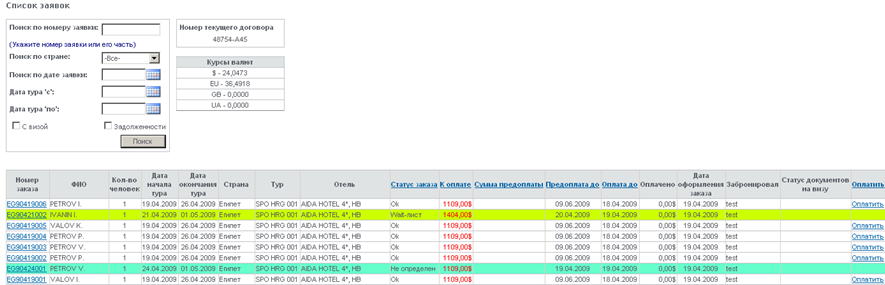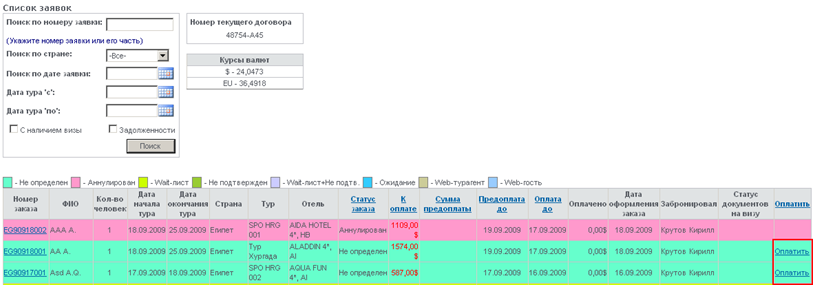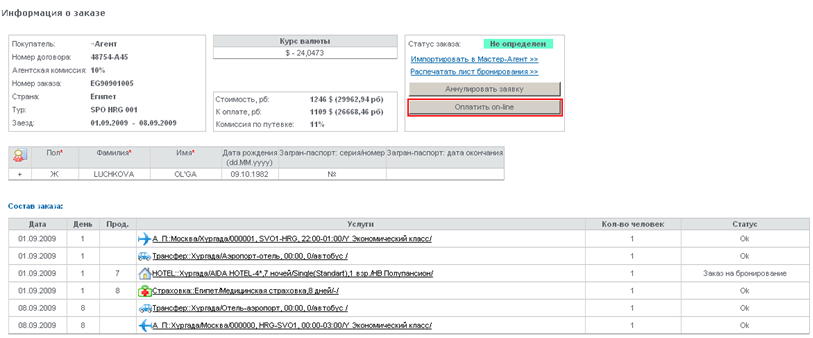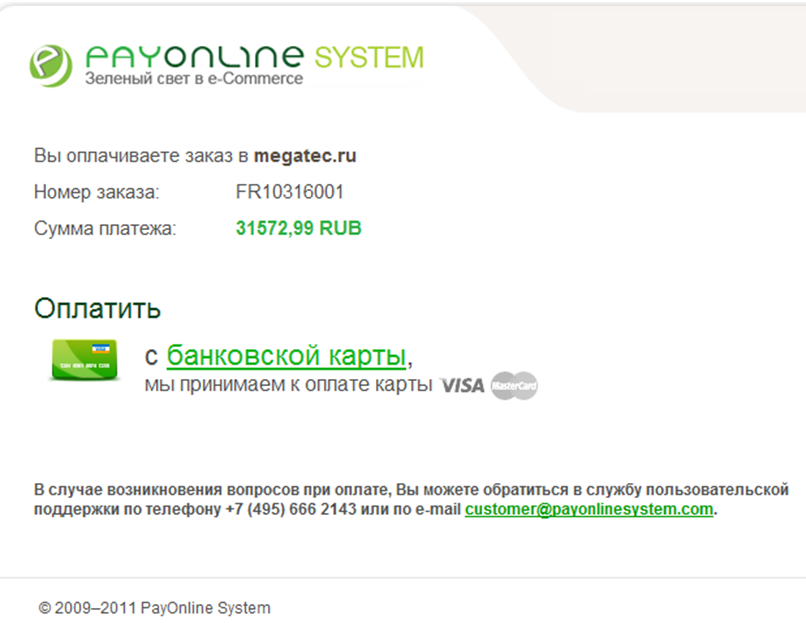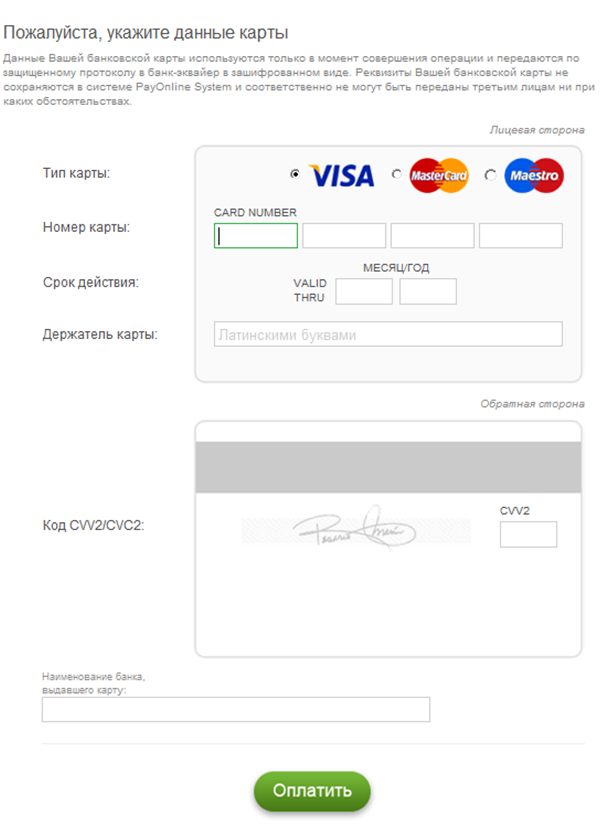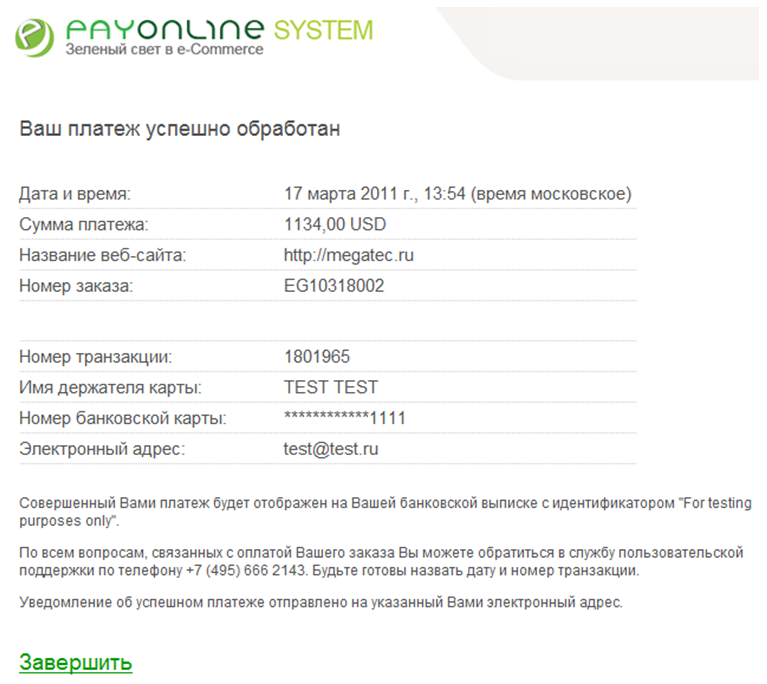Платежные web-сервисы: Сервис интеграции с платежной системой PayOnline (оплата картой в личном кабинете) — различия между версиями
| [досмотренная версия] | [досмотренная версия] |
Achkasov (обсуждение | вклад) |
Achkasov (обсуждение | вклад) |
||
| Строка 5: | Строка 5: | ||
<td> | <td> | ||
Более ранние версии:<BR> | Более ранние версии:<BR> | ||
| − | [http://wiki.megatec.ru/index.php?title=Мастер-Web:Дополнительный_модуль_Интеграция_с_платежной_системой_PayOnline&stableid=8064 До 2009.2.12 включительно]< | + | [http://wiki.megatec.ru/index.php?title=Мастер-Web:Дополнительный_модуль_Интеграция_с_платежной_системой_PayOnline&stableid=8064 До 2009.2.12 включительно]<br /> |
</td> | </td> | ||
</tr> | </tr> | ||
</table> | </table> | ||
| − | < | + | <br /> |
==Введение== | ==Введение== | ||
| − | Данный модуль реализует возможность оплаты путевок через систему электронных платежей | + | Данный модуль реализует возможность оплаты путевок через ''систему электронных платежей'' '''«PayOnline»'''. |
| − | + | «PayOnline» - это мультибанковская система платежей по пластиковым и виртуальным картам через интернет, позволяющая в реальном времени производить авторизацию и обработку транзакций. | |
| + | |||
==Установка== | ==Установка== | ||
| − | Для установки | + | Для установки дополнительного модуля '''Интеграция с платежной системой PayOnline''' нужно создать директорию '''Payments''' в каталоге <code>C:/inetpub/wwwroot</code> (корневом каталоге '''IIS''') и выложить туда распакованные файлы из архива<br /> |
| − | В управлении IIS необходимо создать виртуальный каталог для папки Payments. | + | <code>payments-payonline-2007.2.XX.XXXX.zip</code>.<br /> |
| + | В '''управлении IIS''' необходимо создать ''виртуальный каталог'' для папки '''Payments'''. | ||
| + | |||
===Создание виртуального каталога=== | ===Создание виртуального каталога=== | ||
| − | По умолчанию корневым каталогом IIS является C:/Inetpub/wwwroot. Для создания виртуального каталога для приложения находящегося в этом каталоге нужно выполнить следующие действия: | + | По умолчанию корневым каталогом '''IIS''' является <code>C:/Inetpub/wwwroot</code>. Для создания виртуального каталога для приложения находящегося в этом каталоге нужно выполнить следующие действия:<br /> |
| − | + | 1 Зайти в '''Пуск''' ('''Start''') → '''Настройки''' ('''Settings''') → '''Панель управления''' ('''Control Panel''') → '''Администрирование''' ('''Administrative Tools''') | |
| − | < | + | [[Файл: am_745.png|x500px|Панель управления]]<br /> |
| − | [[Файл: | + | <br /> |
| + | 2 '''Диспетчер служб IIS'''<br /> | ||
| + | [[Файл: am_746.png|x500px|Администрирование - Диспетчер служб IIS]]<br /> | ||
| + | <br /> | ||
| + | 3 В открывшемся дереве каталогов выбрать '''Web Sites – Default Web Site'''. В открывшемся списке найти ''папку'', для которой нужно создать ''виртуальный каталог'', кликнуть по ней правой кнопкой мыши и выбрать '''Преобразовать в приложение'''<br /> | ||
| + | [[Файл: am_747.png|x500px|Преобразовать в приложение]]<br /> | ||
| + | <br /> | ||
| + | 4 В открывшемся окне нужно нажать кнопку '''ОК'''<br /> | ||
| + | [[Файл: am_748.png|x500px|Добавить приложение]]<br /> | ||
| + | <br /> | ||
| − | |||
| − | |||
| − | |||
| − | |||
| − | |||
| − | |||
| − | |||
| − | |||
| − | |||
| − | |||
| − | |||
| − | |||
===Подключение к базе данных ПК «Мастер-Тур»=== | ===Подключение к базе данных ПК «Мастер-Тур»=== | ||
| − | В файле web.config, расположенном в папке Payments пропишите необходимые параметры подключения ( | + | В файле <code>web.config</code>, расположенном в папке '''Payments''' пропишите необходимые параметры подключения (<span style="color:red">красным цветом</span> выделены значения, которые необходимо ввести). |
| − | Строка подключения к базе данных ПК «Мастер-Тур»: | + | Строка подключения к базе данных ПК «Мастер-Тур»:<br /> |
| − | + | # <code><add key = "connectionString" value = "Data Source=<span style="color:red">ip-адрес сервера базы данных ПК «Мастер-Тур»</span>;Initial Catalog=<span style="color:red">название базы данных ПК «Мастер-Тур»</span>;User ID=<span style="color:red">логин пользователя ПК «Мастер-Тур»</span>;Password=<span style="color:red">пароль пользователя ПК «Мастер-Тур»</span>"/></code> | |
| − | + | # <code><add key = "connectionStringShort" value = "Data Source=<span style="color:red">ip-адрес сервера базы данных ПК «Мастер-Тур»</span>;Initial Catalog=<span style="color:red">название базы данных ПК «Мастер-Тур»</span>"/></code> | |
| + | |||
==Настройка== | ==Настройка== | ||
| − | После установки надстройка | + | После установки надстройка '''Интеграция с платежной системой PayOnline''' доступна в экранах [[Мастер-Web:«Список заявок»|«Список заявок»]] и [[Мастер-Web:«Информация о заказе»|«Информация о заказе»]]. |
| − | ===Настройки ПК | + | |
| − | Настройки задаются в секции <appSettings/> файла web.config основного приложения ПК | + | Скриншот 1 |
| + | |||
| + | Скриншот 2 | ||
| + | |||
| + | ===Настройки ПК «Мастер-Web»=== | ||
| + | Настройки задаются в секции <code><appSettings></code> файла <code>web.config</code> основного приложения ПК «Мастер-Web». | ||
| + | |||
| + | |||
| + | {| class="wikitable" | ||
| + | ! scope="col" width="50px" | № | ||
| + | ! scope="col" width="400px" | Описание | ||
| + | ! scope="col" width="250px" | Значение | ||
| + | ! scope="col" width="400px" | Настройка | ||
| + | |- | ||
| + | | '''1''' | ||
| + | || Включение дополнительного модуля '''Система онлайн платежей'''. | ||
| + | Обязательная настройка. | ||
| + | || - '''Путь к приложению «Система онлайн платежей»'''. | ||
| + | || <add key="'''paymentsLink'''" value="<span style="color:blue">'''<nowiki>http://somesite/Payments</nowiki>'''</span>" /> | ||
| + | |- | ||
| + | | '''2''' | ||
| + | || Настройка, определяющая '''статусы путевок''', при которых '''доступна возможность оплаты''' через систему электронных платежей «PayOnline». | ||
| + | Обязательная настройка. | ||
| + | || - '''ключи статусов''' из таблицы <code>'''[Order_Status]'''</code>, при которых ''доступна оплата'' через «PayOnline». | ||
| + | || <add key="'''paymentsStatuses'''" value="<span style="color:blue">'''7,37'''</span>" /> | ||
| + | |- | ||
| + | | '''3''' | ||
| + | || Настройка, позволяющая '''выводить предупреждающее сообщение''' о ''снятии комиссии при оплате''. | ||
| + | || – '''true''' — сообщение ''отображается''; | ||
| + | – '''false''' или '''отусутствие настройки''' — сообщение ''не отображается''. | ||
| + | || <add key="'''askUserBeforePayment'''" value="<span style="color:blue">'''true'''</span>" /> | ||
| + | |- | ||
| + | | '''4''' | ||
| + | || Настройка, определяющая '''дату''', на которую будет '''подбираться курс валют''' для пересчета '''суммы к оплате'''. | ||
| + | || - '''OrderDate''' — дата ''оформления заявки''; | ||
| + | - '''Today''' — курс на ''текущую дату'';<br /> | ||
| + | - '''ConfirmDate''' — курс на ''дату подтверждения заявки'' (если ''подтверждения'' путевки еще ''не было'', либо курс на дату подтверждения ''не заведен'', то будет отображаться курс на ''текущую дату''). | ||
| + | || <add key="'''courseExchangeDate'''" value="<span style="color:blue">'''OrderDate'''</span>" /> | ||
| + | |- | ||
| + | | '''4''' | ||
| + | || Настройка, определяющая '''дату''', на которую будет '''подбираться курс валют''' для пересчета '''суммы к оплате'''. | ||
| + | || - '''OrderDate''' — дата ''оформления заявки''; | ||
| + | - '''Today''' — курс на ''текущую дату'';<br /> | ||
| + | - '''ConfirmDate''' — курс на ''дату подтверждения заявки'' (если ''подтверждения'' путевки еще ''не было'', либо курс на дату подтверждения ''не заведен'', то будет отображаться курс на ''текущую дату''). | ||
| + | || <add key="'''courseExchangeDate'''" value="<span style="color:blue">'''OrderDate'''</span>" /> | ||
| + | |} | ||
| + | |||
| + | |||
| + | <!-- | ||
<table class=MsoNormalTable border=1 cellspacing=0 cellpadding=0 width=643 | <table class=MsoNormalTable border=1 cellspacing=0 cellpadding=0 width=643 | ||
style='width:482.4pt;border-collapse:collapse;border:none'> | style='width:482.4pt;border-collapse:collapse;border:none'> | ||
| Строка 662: | Строка 711: | ||
</table> | </table> | ||
| + | --> | ||
==Подготовка данных== | ==Подготовка данных== | ||
Оплату можно произвести по путевкам, статус которых указан в настройке paymentsStatuses. | Оплату можно произвести по путевкам, статус которых указан в настройке paymentsStatuses. | ||
Версия 17:42, 19 декабря 2013
Версия статьи от 19-12-2013. Для перехода на версию статьи, соответствующую используемой Вами версии программы, нажмите ссылку в таблице
|
Более ранние версии: |
Содержание
Введение
Данный модуль реализует возможность оплаты путевок через систему электронных платежей «PayOnline». «PayOnline» - это мультибанковская система платежей по пластиковым и виртуальным картам через интернет, позволяющая в реальном времени производить авторизацию и обработку транзакций.
Установка
Для установки дополнительного модуля Интеграция с платежной системой PayOnline нужно создать директорию Payments в каталоге C:/inetpub/wwwroot (корневом каталоге IIS) и выложить туда распакованные файлы из архива
payments-payonline-2007.2.XX.XXXX.zip.
В управлении IIS необходимо создать виртуальный каталог для папки Payments.
Создание виртуального каталога
По умолчанию корневым каталогом IIS является C:/Inetpub/wwwroot. Для создания виртуального каталога для приложения находящегося в этом каталоге нужно выполнить следующие действия:
1 Зайти в Пуск (Start) → Настройки (Settings) → Панель управления (Control Panel) → Администрирование (Administrative Tools)

2 Диспетчер служб IIS

3 В открывшемся дереве каталогов выбрать Web Sites – Default Web Site. В открывшемся списке найти папку, для которой нужно создать виртуальный каталог, кликнуть по ней правой кнопкой мыши и выбрать Преобразовать в приложение

4 В открывшемся окне нужно нажать кнопку ОК

Подключение к базе данных ПК «Мастер-Тур»
В файле web.config, расположенном в папке Payments пропишите необходимые параметры подключения (красным цветом выделены значения, которые необходимо ввести).
Строка подключения к базе данных ПК «Мастер-Тур»:
<add key = "connectionString" value = "Data Source=ip-адрес сервера базы данных ПК «Мастер-Тур»;Initial Catalog=название базы данных ПК «Мастер-Тур»;User ID=логин пользователя ПК «Мастер-Тур»;Password=пароль пользователя ПК «Мастер-Тур»"/><add key = "connectionStringShort" value = "Data Source=ip-адрес сервера базы данных ПК «Мастер-Тур»;Initial Catalog=название базы данных ПК «Мастер-Тур»"/>
Настройка
После установки надстройка Интеграция с платежной системой PayOnline доступна в экранах «Список заявок» и «Информация о заказе».
Скриншот 1
Скриншот 2
Настройки ПК «Мастер-Web»
Настройки задаются в секции <appSettings> файла web.config основного приложения ПК «Мастер-Web».
| № | Описание | Значение | Настройка |
|---|---|---|---|
| 1 | Включение дополнительного модуля Система онлайн платежей.
Обязательная настройка. |
- Путь к приложению «Система онлайн платежей». | <add key="paymentsLink" value="http://somesite/Payments" /> |
| 2 | Настройка, определяющая статусы путевок, при которых доступна возможность оплаты через систему электронных платежей «PayOnline».
Обязательная настройка. |
- ключи статусов из таблицы [Order_Status], при которых доступна оплата через «PayOnline».
|
<add key="paymentsStatuses" value="7,37" /> |
| 3 | Настройка, позволяющая выводить предупреждающее сообщение о снятии комиссии при оплате. | – true — сообщение отображается;
– false или отусутствие настройки — сообщение не отображается. |
<add key="askUserBeforePayment" value="true" /> |
| 4 | Настройка, определяющая дату, на которую будет подбираться курс валют для пересчета суммы к оплате. | - OrderDate — дата оформления заявки;
- Today — курс на текущую дату; |
<add key="courseExchangeDate" value="OrderDate" /> |
| 4 | Настройка, определяющая дату, на которую будет подбираться курс валют для пересчета суммы к оплате. | - OrderDate — дата оформления заявки;
- Today — курс на текущую дату; |
<add key="courseExchangeDate" value="OrderDate" /> |
Подготовка данных
Оплату можно произвести по путевкам, статус которых указан в настройке paymentsStatuses. Для возможности оплаты через платёжную систему PayOnline тип платёжной операции (PaymentOperation), ключ которой указан в настройке kindOfPay, должен иметь бланки и иметь признак «Приходный» (PO_Type is null or PO_Type = 0).
Работа в системе
Поиск путевки
Список заявок, забронированных в базе данных туроператора, доступен по адресу: http: //ip-адрес сервера Мастер-Веб/MasterWebStandard/OrderList.aspx. Экран «Список заказов» доступен только для зарегистрированных и авторизованных в системе пользователей.
После ввода имени пользователя и пароля загрузится список заявок, оформленных на покупателя/агентство, указанного в поле «Партнер в БД МТ» при регистрации пользователя в Системе администрирования ПК Мастер-Веб, который сопоставлен имени текущего пользователя.
В этом экране пользователь может наложить ограничения на отбор заявок по:
- Номеру заявки в базе данных туроператора
- По стране
- Дате оформления заказа
- Периоду дат начала тура
- Заявки, имеющие в составе тура услугу «Виза»
- Неоплаченные или не полностью оплаченные заявки.
Оплата путевки
Оплата доступна только для путевок имеющих статус, ключ которого указан в настройке paymentsStatuses.
Оплата путевок доступна в экранах «Список заявок» и «Информация о заказе».
Экран «Список заявок» доступен по адресу: http: //ip-адрес сервера Мастер-Веб/MasterWebStandard/OrderList.aspx.
Экран «Информация о заказе» доступен по адресу: http: //ip-адрес сервера Мастер-Веб/MasterWebStandard/OrderInfo.aspx.
Для оплаты путевки через систему электронных платежей PayOnline необходимо нажать ссылку «Оплатить» для нужной путевки, после чего пользователь попадает в экран, в котором указывается номер заказа и сумма платежа.
Сумма к оплате выводится в национальной валюте. При необходимости, она конвертируется по соответствующему курсу.
Для оплаты необходимо нажать на «Оплатить с банковской карты».
Далее пользователь попадает в экран для ввода персональных данных:
В данном экране необходимо заполнить информацию, необходимую для проведения оплаты путевки. После того, как все поля заполнены, нужно нажать на кнопку «Оплатить», по нажатию которой загрузится экран «Информация о платеже»:
Для того чтобы вернуться к списку заявок нужно нажать на кнопку «Завершить».
При успешном проведении платежа в базе автоматически создается проводка и у путевки прописывается сумма оплаты. Также в истории путевки добавляется запись об оплате через платежную систему PayOnline.